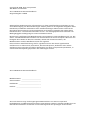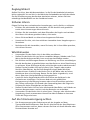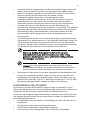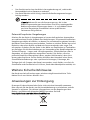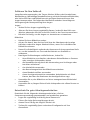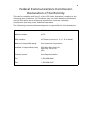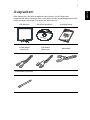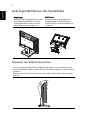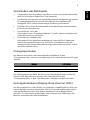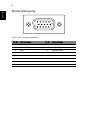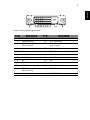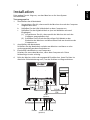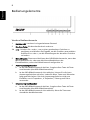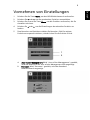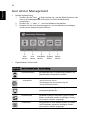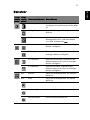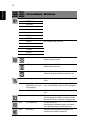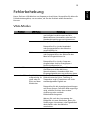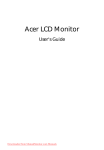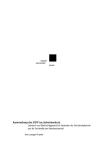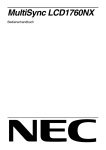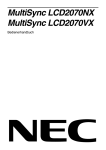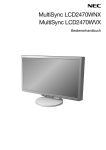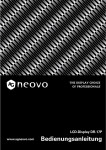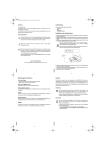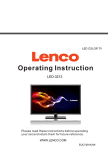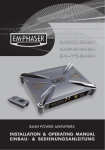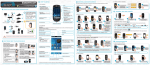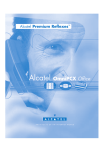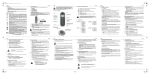Download Acer LCD-Monitor
Transcript
Acer LCD-Monitor Benutzerhandbuch Copyright © 2008. Acer Incorporated. Alle Rechte vorbehalten. Acer LCD-Monitor Benutzerhandbuch Originalausgabe: 1/2008 Gelegentliche Änderungen der Informationen in dieser Veröffentlichung behalten wir uns ohne Ankündigung vor. Diese Änderungen werden jeweils in die folgenden Ausgaben dieses Handbuchs, zusätzlicher Dokumente oder Veröffentlichungen übernommen. Diese Firma übernimmt keine Garantie, weder ausdrücklich noch implizit, bezüglich des Inhalts dieses Handbuchs und – ohne darauf beschränkt zu sein – der unausgesprochenen Garantien von Marktgängigkeit und Eignung für einen bestimmten Zweck. Notieren Sie nachfolgend die Modellnummer, Seriennummer sowie Kaufdatum und -ort. Die Serien- und Modellnummer befinden sich auf dem Etikett an Ihrem Computer. Wenn Sie sich bezüglich Ihres Geräts an die Firma wenden, müssen Sie die Seriennummer, die Modellnummer und die Kaufdaten immer mit angeben. Kein Teil dieser Veröffentlichung darf in irgendeiner Form oder durch irgendwelche Verfahren sei es elektronisch, mechanisch, durch Fotokopieren, Aufnahme oder andere Verfahren ohne vorherige schriftliche Zustimmung von Acer Incorporated reproduziert, in einem Datenabrufsystem gespeichert oder übertragen werden. Acer LCD-Monitor Benutzerhandbuch Modellnummer: _________________________ Seriennummer: __________________________ Kaufdatum: _____________________________ Kaufort: ________________________________ Acer und das Acer-Logo sind eingetragene Warenzeichen von Acer Incorporated. Produktnamen und Warenzeichen anderer Unternehmen werden in diesem Handbuch nur zu Identifikationszwecken verwendet und sind das Eigentum der jeweiligen Unternehmen. iii Spezielle Hinweise zu LCDMonitoren Nachfolgend genannte Umstände sind bei einem LCD-Monitor normal und weisen nicht auf ein Problem hin. • Aufgrund der Eigenschaften fluoreszierenden Lichts kann der Bildschirm bei der erstemaligen Verwendung flimmern. Schalten Sie das Gerät aus und wieder ein, um zu gewährleisten, dass das Flimmern verschwindet. • Je nach von Ihnen verwendetem Desktop-Muster kann eine geringfügig ungleichmäßige Helligkeit des Bildschirms auftreten. • LCD-Bildschirme weisen mindestens 99,99 % effektive Pixel auf. Makel wie fehlende Pixel oder ständig leuchtende Pixel im Ausmaß von höchstens 0,01 % können auftreten. • Aufgrund der Eigenschaften eines LCD-Bildschirms, können bei einem Bildwechsel Bildrückstände auf dem Bildschirm verbleiben, wenn dasselbe Bild mehrere Stunden lang angezeigt wurde. In einem solchen Fall erholt der Bildschirm sich langsam durch ständige Bildwechsel oder durch Abschalten des Geräts für mehrere Stunden. Informationen für Ihre Sicherheit und Komfort Sicherheitshinweise Lesen Sie sorgfältig diese Anweisungen. Heben Sie das Dokument für einen späteren Gebrauch auf. Befolgen Sie alle auf dem Produkt befindlichen Warnungen und Anweisungen. Reinigen Ihres Monitors Bitte beachten Sie beim Reinigen des Monitors die folgenden Richtlinien: • Schließen Sie den Monitor vor dem Reinigen immer von der Stromversorgung ab. • Verwenden Sie ein weiches Tuch, um den Bildschirm sowie die Gehäusefront und -seiten abzuwischen. iv Zugänglichkeit Stellen Sie sicher, dass die Netzsteckdose, in die Sie das Netzkabel einstecken, leicht zugänglich ist und sich in der Nähe des Gerätebedieners befindet. Wenn Sie die Stromversorgung des Gerätes abschalten müssen, ziehen Sie bitte unbedingt das Netzkabel aus der Steckdose heraus. Sicheres Hören Folgen Sie bitte den nachstehenden Anweisungen, um Ihr Gehör zu schützen. • Erhöhen Sie schrittweise die Lautstärke, bis Sie deutlich und gemütlich sowie ohne Verzerrungen hören können. • Erhöhen Sie die Lautstärke nach dem Einstellen des Pegels und nachdem Ihre Ohren sich daran gewöhnt haben, nicht mehr. • • Hören Sie laute Musik nur über einen begrenzten Zeitraum. Versuchen Sie nicht, mit einer erhöhten Lautstärke laute Umgebungen zu übertönen. • Reduzieren Sie die Lautstärke, wenn Sie Leute, die in Ihrer Nähe sprechen, nicht hören können. Warnhinweise • • • • • • Verwenden Sie das Gerät nicht in der Nähe von Wasser. Stellen Sie das Gerät nicht auf einen unstabilen Wagen, Ständer oder Tisch. Wenn das Gerät herunterfällt, kann es schwer beschädigt werden. Die Schlitze und Öffnungen dienen zur Belüftung, um einen zuverlässigen Betrieb des Gerätes zu gewährleisten und das Gerät vor einer Überhitzung zu schützen. Diese Öffnungen dürfen nicht blockiert oder zudeckt werden. Stellen Sie das Produkt nicht auf ein Bett, Sofa, Teppich oder andere ähnliche Oberflächen, da die Entlüftungsöffnungen dabei blockiert werden können. Stellen Sie das Gerät nicht in die Nähe oder auf einen Heizkörper bzw. eine Heizung. Bauen Sie das Gerät nirgends ein, es sei denn, dass eine richtige Belüftung sichergestellt ist. Lassen Sie keine Gegenstände durch die Schlitze am Gehäuse in das Geräteinnere eindringen. Sie können dadurch mit gefährlicher Hochspannung in Berührung kommen oder einen Kurzschluss zwischen den Teilen verursachen. Ein Brand oder Stromschlag kann die Folge sein. Schütten Sie keine Flüssigkeiten auf das Gerät. Stellen Sie das Gerät nicht auf eine vibrierende Oberfläche, um Schäden an internen Komponenten und ein Leck der Batterien zu vermeiden. Verwenden Sie das Gerät nicht in einer Sport-, Übungs- oder vibrierenden Umgebung, da ein unerwarteter Kurzschluss oder Schaden an internen Teilen die Folge sein kann. Auf die Stromversorgung achten • Die Stromversorgung des Gerätes muss mit der Angabe auf dem Typenschild übereinstimmen. Sind Sie sich hinsichtlich der Spezifikationen Ihres Stromnetzes unsicher, dann nehmen Sie bitte mit Ihrem Händler oder Stromanbieter Kontakt auf. v • • • • Lassen Sie keinerlei Gegenstände auf dem Stromkabel liegen. Achten Sie darauf, dass die Kabel nicht über eine begangene Raumfläche liegen. Wenn ein Verlängerungskabel verwendet wird, achten Sie bitte darauf, dass der gesamte Ampere-Nennwert der Geräte, die das Verlängerungskabel verwenden, nicht den Nennwert des Verlängerungskabels überschreitet. Achten Sie auch darauf, dass der gesamte Nennwert aller Geräte, die mit der selben Netzsteckdose verbunden werden, den Nennwert der Sicherung nicht überschreitet. Schließen Sie nicht zu viele Geräte an, um eine Überlastung der Stromleitung, Steckdosenleiste oder Steckdose zu vermeiden. Die gesamte Systemlastung darf 80% des Nennwerts der betroffenen Sicherung nicht überschreiten. Wenn Steckdosenleisten verwendet werden, darf die Belastung 80% des Eingangsnennwerts der Steckdosenleisten nicht überschreiten. Das Netzkabel des Gerätes ist mit einem dreiardrigen, geerdeten Stecker ausgestattet. Der Stecker passt nur in eine geerdete Steckdose. Stellen Sie sicher, dass die Steckdose richtig geerdet ist, bevor Sie den Netzstecker einstecken. Stecken Sie den Stecker nicht in eine nichtgeerdete Steckdose ein. Nehmen Sie Kontakt mit Ihrem Elektriker für Details auf. Warnung! Bei dem Erdungspol handelt es sich um eine Sicherheitsmaßnahme. Das Verwenden einer nicht richtig geerdeten Steckdose kann einen elektrischen Schlag und/oder Verletzungen verursachen. Hinweis: Der Erdungspol bietet auch einen guten Schutz vor unerwartetem Rauschen, das aus den benachbarten elektrischen Geräten stammt und die Leistung dieses Gerätes stören kann. • Verwenden Sie das Gerät nur mit dem mitgelieferten Netzkabelset. Falls Sie das Set auswechseln müssen, stellen Sie bitte sicher, dass das neue Netzkabelset die folgenden Anforderungen erfüllt: trennbarer Typ, ULgelistet/CSA-zertifiziert, Typ SPT-2, Nennwert mindestens 7 A 125 V, VDEgenehmigt oder äquivalent, maximal 4,6 Meter (15 Fuß) lang. Instandsetzen des Produkts Versuchen Sie niemals das Produkt in eigener Regie zu reparieren. Durch Öffnen des Gehäuses setzen Sie sich Hochspannung und anderen Gefahren aus. Überlassen Sie die Reparatur qualifiziertem Kundendienstpersonal. Sollte einer der folgend aufgelisteten Punkte auftreten, dann ziehen Sie bitte den Netzstecker des Gerätes heraus und nehmen Kontakt mit qualifiziertem Kundendienstpersonal auf: • Das Netzkabel oder der Stecker ist beschädigt, hat einen Schnitt oder ist ausgefranst. • Flüssigkeiten sind in das Produkt eingedrungen. • Das Produkt wurde Regen oder Wasser ausgesetzt. • Das Produkte ist heruntergefallen oder das Gerät ist beschädigt. vi • • Das Produkt weist eine deutliche Leistungsänderung auf, welches die Notwendigkeit einer Reparatur andeutet. Das Gerät arbeitet nicht richtig, obwohl die Bedienungsanweisungen befolgt werden. Hinweis:Nehmen Sie nur die Steuerungen vor, die in den Bedienungsanweisungen beschrieben sind. Eine unsachgemäße Bedienung anderer Steuerungen kann u. U. zu Schäden führen und eine langwierige Einstellarbeit eines qualifizierten Fachmanns nötig machen. Potenziell explosive Umgebungen Schalten Sie das Gerät in Umgebungen mit potenziell explosiver Atmosphäre aus und beachten Sie alle Symbole und Anweisungen. Zu potenziell explosiven Umgebungen zählen die Stellen, an denen Sie normalerweise gebeten werden, den Motor Ihres Fahrzeugs auszuschalten. Funken an solchen Stellen kann eine Explosion oder einen Brand und dadurch Personenschaden oder sogar Tod verursachen. Schalten Sie das Gerät in der Nähe von Zapfsäulen an Tankstellen aus. Befolgen Sie die Beschränkungen zur Verwendung der Rundfunkgeräte an Treibstoff-Depots, - Lagern und -Verteilungsstellen, Chemiefabriken oder in Gegenden, wo Sprengarbeiten ausgeführt werden. Die Stellen, die eine potenziell explosive Atmosphäre haben, werden üblicherweise, aber nicht immer gekennzeichnet. Solche Stellen schließen das Unterdeck eines Boots, Chemikalienbeförderungs- oder -speichereinrichtungen, Fahrzeuge, die Treibgas (wie z.B. Propan oder Butan) verwenden, sowie Stellen, wo die Luft Chemikalien oder Partikel wie z.B. Körner, Staub oder Metallpulver enthält, ein. Weitere Sicherheitshinweise Das Gerät und seine Erweiterungen erhalten möglicherweise kleine Teile. Halten Sie sie von kleinen Kindern fern. Anweisungen zur Entsorgung Entsorgen Sie das elektronische Gerät nicht mit dem Hausmüll zusammen. Bitte recyceln Sie das Gerät, um die Umweltbelastung zu minimieren und die Umwelt zu schützen. Für weitere Informationen zu den Regelungen über Elektro- und Elektronik-Altgeräte (WEEE) besuchen Sie bitte http://global.acer.com/about/sustainability.htm vii Hinweis zum Quecksilber Für Projektoren oder elektronische Produkte, die einen LCD/CRT-Monitor bzw. Bildschirm enthalten: Die Lampen in diesem Produkt enthalten Quecksilber und müssen gemäß den örtlichen Bestimmungen sowie der Gesetzgebung des Bundes entsorgt werden. Weitere Informationen hierzu finden Sie bei der Electronic Industries Alliance unter www.eiae.org. Für lampenspezifische Entsorgungsinformationen besuchen Sie bitte www.lamprecycle.org. Erklärung zu LCD-Pixeln Dieses LCD-Gerät wurde mit Hochpräzisionsverfahren hergestellt. Dennoch kann es sein, dass einige Pixel vereinzelt ausfallen oder als schwarze oder rote Punkte dargestellt werden. Dies wirkt sich nicht auf das Gesamtbild aus und stellt keinen Defekt dar. viii Dieses Produkt wird mit aktivierter Energieverwaltung ausgeliefert: • Der Ruhemodus des Bildschirms wird nach 15 Minuten Benutzeruntätigkeit aktiviert. • Der Ruhemodus des Computers wird nach 30 Minuten Benutzeruntätigkeit aktiviert. • De Reaktivierung des Computers aus dem Ruhemodus erfolgt durch Drücken der Ein-/Aus-Taste. Tipps und Informationen zum Benutzungskomfort Bei Benutzern von Computern können nach längerer Verwendung zu Augenbeanspruchung und Kopfschmerzen auftreten. Ebenso besteht bei vielen Arbeitsstunden vor einem Computer die Gefahr körperlicher Gebrechen. Lange Arbeitssitzungen, schlechte Haltung, ungesunde Arbeitsgewohnheiten, Stress, unzureichende Arbeitsbedingungen, persönliche Gesundheit und andere Umstände tragen erheblich zum Risiko körperlicher Gebrechen bei. Die falsche Verwendung von Computern kann zu Sehnenscheidenentzündung, Tendonitis, Tenosynovitis oder anderen Muskel-Skelett-Erkrankungen führen. Die folgenden Symptome können in den Händen, Handgelenken, Armen, Schultern, im Nacken oder im Rücken auftreten: • • • • • Taubheit oder ein brennendes oder kribbelndes Gefühl Schmerzen, Wundheit oder Empfindlichkeit Schwellungen oder pochende Schmerzen Steifheit oder Verspannungen Kälte oder Schwäche Falls diese Symptome oder sonstige wiederkehrende oder chronische Beschwerden und/oder Schmerzen im Zusammenhang mit der Verwendung eines Computers bei Ihnen auftreten, sollten Sie umgehend einen Arzt aufsuchen und die Arbeitsschutzabteilung Ihres Unternehmens davon in Kenntnis setzen. Die folgenden Abschnitte bieten einige Anregungen für mehr Komfort bei der Arbeit mit einem Computer. Suchen Sie Ihre Komfortzone Suchen Sie Ihre Komfortzone, indem Sie den Betrachtungswinkel des Monitors anpassen, eine Fußstütze verwenden oder Ihre Sitzposition erhöhen, bis Sie optimalen Komfort erreichen. Beachten Sie die folgenden Tipps: • • • Vermeiden Sie es, zu lange in einer starren Haltung auszuharren. Vermeiden Sie es, nach vorne gekrümmt oder zurückgelehnt zu sitzen. Stehen Sie regelmäßig auf, um ein paar Schritte zu gehen, um die Beanspruchung Ihrer Beinmuskulatur zu verringern. ix Schützen Sie Ihre Sehkraft Lange Betrachtungsstunden, das Tragen falscher Brillen oder Kontaktlinsen, Blendwirkung, übermäßige Raumbeleuchtung, schlecht fokussierte Bildschirme, sehr kleine Schriften und Bildschirme mit geringem Kontrast können Ihre Augen beanspruchen. Die folgenden Abschnitte enthalten Vorschläge zur Verringerung der Beanspruchung Ihrer Augen. Augen • Ruhen Sie Ihre Augen regelmäßig aus. • Gönnen Sie Ihren Augen regelmäßig Pausen, indem Sie den Blick vom Monitor abwenden und sich auf einen Punkt in der Ferne konzentrieren. • Blinzeln Sie häufig, um die Augen vor Austrocknen zu bewahren. Bildschirm • Halten Sie Ihren Bildschirm sauber. • • • • • Achten Sie darauf, dass Ihr Kopf sich über der Oberkante der Anzeige befindet, sodass Ihre Augen abwärts blicken, wenn Sie in die Mitte des Bildschirms schauen. Passen Sie die Helligkeit und/oder den Kontrast auf eine angenehme Stufe an, um die Lesbarkeit von Text und die Klarheit von Grafiken zu verbessern. Beseitigen Sie Blendungen und Reflexionen, indem Sie: • Ihren Bildschirm so aufstellen, dass dessen Seitenflächen zu Fenstern oder sonstigen Lichtquellen weisen • die Raumbeleuchtung durch die Verwendung von Vorhängen oder Jaoulsien minimieren • • • • ein Arbeitslicht verwenden den Betrachtungswinkel des Bildschirms verändern einen Blendschutzfilter verwenden einen Anzeigenschutzschirm verwenden, beispielsweise ein Stück Karton, das über die Oberkante des Anzeigenschirms ragt Vermeiden Sie es, den Bildschirm auf einen unangenehmen Blickwinkel einzustellen. Vermeiden Sie es, längere Zeit auf helle Lichtquellen wie offene Fenster zu blicken. Entwickeln Sie gute Arbeitsgewohnheiten Entwickeln Sie die folgenden Arbeitsgewohnheiten, die Ihre Computerverwendung entspannender und produktiver gestalten: • Legen Sie regelmäßig und häufig kurze Pausen ein. • • • Führen Sie einige Dehnungsübungen durch. Atmen Sie so häufig wie möglich frische Luft. Treiben Sie regelmäßig Sport und achten Sie allgemein auf Ihre Gesundheit. x Acer Incorporated 8F, 88, Sec. 1, Hsin Tai Wu Rd., Hsichih Taipei Hsien 221, Taiwan Tel : 886-2-2696-1234 Fax : 886-2-2696-3535 Declaration of Conformity We, Acer Incorporated 8F, 88, Sec. 1, Hsin Tai Wu Rd., Hsichih, Taipei Hsien 221, Taiwan Contact Person: Mr. Easy Lai, E-mail: [email protected] And, Acer Europe SA Via Cantonale, Centro Galleria 2 6928 Manno Switzerland Hereby declare that: Product: LCD Monitor Trade Name: Acer Model Number: V173 Series Model Type: SKU Number: V173xxx (“x” = 0~9, a ~ z, or A ~ Z) Is compliant with the essential requirements and other relevant provisions of the following EC directives, and that all the necessary steps have been taken and are in force to assure that production units of the same product will continue comply with the requirements. EMC Directive 2004/108/EC as attested by conformity with the following harmonized standards: -. EN55022, AS/NZS CISPR22 Class B. -. EN55024 -. EN61000-3-2, Class D -. EN61000-3-3 Low Voltage Directive 2006/95/EC as attested by conformity with the following harmonized standard: -. EN60950-1 RoHS Directive 2002/95/EC on the Restriction of the Use of certain Hazardous Substances in Electrical and Electronic Equipment: -. The maximum concentration values of the restricted substances by weight in homogenous material are: Lead 0.1% Polybrominated Biphenyls (PBB’s) 0.1% Mercury 0.1% Polybrominated Diphenyl Ethers (PBDE’s) 0.1% Hexavalent Chromium 0.1% Cadmium 0.01% Directive 2009/125/EC with regard to establishing a framework for the setting of ecodesign requirements for energy-related product. Year to begin affixing CE marking 2010. Apr. 09, 2010 Easy Lai /Manager Regulation, Acer Inc. Date xi Federal Communications Commission Declaration of Conformity This device complies with Part 15 of the FCC Rules. Operation is subject to the following two conditions: (1) This device may not cause harmful interference, and (2) This device must accept any interference received, including interference that may cause undesired operation. The following local manufacturer/importer is responsible for this declaration: Product name: LCD Monitor Model number: V173 SKU number: V173xxxx (x can be 0 - 9, A - Z or blank) Name of responsible party: Acer America Corporation Address of responsible party: 333 West San Carlos St. San Jose, CA 95110 USA Contact person: Acer Representative Tel: 1-254-298-4000 Fax: 1-254-298-4147 xii 1 Spezielle Hinweise zu LCD-Monitoren Informationen für Ihre Sicherheit und Komfort Sicherheitshinweise Reinigen Ihres Monitors An- und Abschließen des Geräts Zugänglichkeit Sicheres Hören Warnhinweise Auf die Stromversorgung achten Instandsetzen des Produkts Weitere Sicherheitshinweise Anweisungen zur Entsorgung Erklärung zu LCD-Pixeln Tipps und Informationen zum Benutzungskomfort CE Declaration of Conformity Federal Communications Commission Declaration of Conformity Auspacken Anbringen/Entfernen des Standfußes Anpassen der Bildschirmposition Anschließen des Netzkabels Energiesparmodus Anzeigedatenkanal (Display Data Channel, DDC) Steckerbelegung Standardtaktungsübersicht Installation Bedienungelemente Vornehmen von Einstellungen Acer eColor Management Benutzer Fehlerbehebung VGA-Modus DVI-Modus iii iii iii iii iii iv iv iv iv v vi vi vii viii x xi 1 2 2 3 3 3 4 6 7 8 9 10 11 13 13 14 2 1 Bitte überprüfen Sie beim Auspacken des Kartons, ob die folgenden Gegenstände darin enthalten sind, und heben Sie das Verpackungsmaterial für einen etwaigen künftigen Transport des Monitors auf. LCD-Monitor D-Sub-Kabel (Optional) Audiokabel (Optional) Benutzerhandbuch DVI-Kabel (Optional) Kurzanleitung Netzkabel Deutsch Auspacken Deutsch 2 Anbringen/Entfernen des Standfußes Anbringen: Richten Sie die Freigabetaste an der Unterseite des Monitors mit den entsprechenden Schlitzen an der Unterseite des Standfußes aus. Entfernen: Drücken Sie wie angezeigt die Freigabetaste und ziehen Sie in Pfeilrichtung, um den Standfuß zu entfernen. Anpassen der Bildschirmposition Um den Betrachtungswinkel zu optimieren, können Sie den Monitor wie unten abgebildet neigen, indem Sie ihn mit beiden Händen an den Rändern erfassen. Der Monitor kann bis 15 Grad nach oben oder 5 Grad nach unten geneigt werden. 3 • Vergewissern Sie sich zunächst, dass das von Ihnen verwendete Netzkabel dem für Ihr Gebiet erforderlichen Typ entspricht. • Der Monitor verfügt über ein universelles Netzteil, das den Betrieb sowohl in Versorgungsbereichen mit 100/120 V WS als auch 220/240 V WS ermöglicht. Es ist keine benutzerseitige Einstellung erforderlich. • Schließen Sie ein Ende des Netzkabels an die Netzbuchse und das andere Ende an eine Steckdose an. • Für Geräte mit 120 V WS: Verwenden Sie ein UL-gelistetes Kabelset, Typ SVT, Kabel und Stecker mit einem Nennwert von 10 A/125 V. • Für Geräte mit 120/240 V WS: Verwenden Sie ein Kabelset bestehend aus einem H05VV-F-Kabel und Stecker mit einem Nennwert von 10 A/250 V. Das Kabelset sollte die entsprechenden Sicherheitszertifizierungen des Landes aufweisen, in dem das Gerät installiert wird. Energiesparmodus Der Monitor wird durch das Steuersignal der Grafikkarte in den "Energiesparmodus" versetzt, was angezeigt wird, indem die Betriebs-LED gelb leuchtet. Modus LED-Farbe Ein Blau Energiesparmodus Gelb Der Energiesparmodus bleibt aktiviert, bis ein Steuersignal erkannt oder die Tastatur oder Maus aktiviert werden. Die Umschaltzeit aus dem "Energiesparmodus" in den "Betriebsmodus" beträgt rund drei Sekunden. Anzeigedatenkanal (Display Data Channel, DDC) Um die Installation zu vereinfachen, ist Ihr Monitor Plug&Play-fähig, sofern Ihr System das DDC-Protokoll unterstützt. DDC ist ein Kommunikationsprotokoll, über das der Monitor dem Host-System automatisch seine Möglichkeiten mitteilt, z. B. unterstützte Auflösungen und entsprechende Taktungen. Der Monitor unterstützt den DDC2B-Standard. Deutsch Anschließen des Netzkabels Deutsch 4 Steckerbelegung 1 5 10 6 11 15 15-pol. Color Display Signalkabel Pin Nr. Beschreibung Pin Nr. Beschreibung 1 Rot 9 +5 V 2 Grün 10 Logik Erde 3 Blau 11 Monitor Erde 4 Monitor Erde 12 DDC-Seriell Daten 5 DDC-Rückkanal 13 H-Sync 6 R-Erde 14 V-Sync 7 G-Erde 15 DDC-Seriell Takt 8 B-Erde 5 Deutsch 24-pol. Color Display Signalkabel Pin Nr. Beschreibung Pin Nr. 13 Beschreibung 1 TMDS Daten2- NC 2 TMDS Daten2+ 14 +5V Spannung 3 TMDS Daten 2/4 Abschirmung 15 Erde (Rückkanal für +5V hsync.vsync) 4 NC 16 Hot Plug Erkennung 5 NC 17 TMDS Daten0- 6 DDC Takt 18 TMDS Daten0+ 7 DDC Daten 19 TMDS Daten 0/5 Abschirmung 8 NC 20 NC 9 TMDS Daten1- 21 NC 10 TMDS Daten1+ 22 TMDS Takt Abschirmung 11 TMDS Daten 1/3 Abschirmung 23 TMDS Takt+ 12 NC 24 DDC TMDS Takt- Deutsch 6 Standardtaktungsübersicht Modus Auflösung 1 VGA 640 x 480 60 Hz 2 VGA 640 x 480 72 Hz 3 VGA 640 x 480 Hz 4 MAC 640 x 480 75 66.66 5 VESA 720 x 400 70 Hz 6 Hz SVGA 800 x 600 56 Hz 7 SVGA 800 x 600 60 Hz 8 SVGA 800 x 600 72 Hz 9 SVGA 800 x 600 75 Hz 10 MAC XGA 832x624 1024x768 74.55 11 Hz Hz 12 XGA 1024 x 768 70 Hz 13 60 XGA 1024 x 768 15 MAC VESA 1152 x 870 75 75 Hz 1152 x 864 75 Hz 16 VESA 1280 x 960 60 Hz 17 VESA 1280 x 1024 60 Hz 18 VESA 1280 x 1024 75 Hz 14 Hz 7 Bitte gehen Sie wie folgt vor, um den Monitor an Ihr Host-System anzuschließen: Vorgangsweise 1 2 3 4 Anschließen des Videokabels a Vergewissern Sie sich, dass sowohl der Monitor als auch der Computer ausgeschaltet sind. b Schließen Sie das VGA-Videokabel an den Computer an. c Schließen Sie das digitale Kabel an (nur bei Modellen mit zwei Eingängen). (1) Vergewissern Sie sich, dass sowohl der Monitor als auch der Computer ausgeschaltet sind. (2) Schließen Sie ein Ende des 24-poligen DVI-Kabels an der Rückseite des Monitors und das andere Ende am Anschluss des Computers an. Anschließen des Netzkabels Schließen Sie das Netzkabel zunächst am Monitor und dann an eine ordnungsgemäß geerdete Steckdose an. Einschalten des Monitors und Computers Schalten Sie zuerst den Monitor, dann den Computer ein. Diese Reihenfolge ist sehr wichtig. Falls der Monitor nicht ordnungsgemäß funktioniert, lesen Sie bitte im Abschnitt Fehlerbehebung nach, um das Problem zu diagnostizieren. Power D-Sub DVI Audio (optional) Power Audio DVI (optional) D-Sub Deutsch Installation Deutsch 8 Bedienungelemente Vordere Bedienelemente 1 Betriebs-LED: Leuchtet in eingeschaltetem Zustand. 2 Ein-/Aus-Taste: Schaltet das Gerät ein oder aus. 3.4 < / > : Drücken Sie < oder >, um zu einer gewünschten Funktion zu navigieren und drücken Sie Eingabe, um die Funktion auszuwählen. Drücken Sie < oder >, um die Einstellungen der aktuellen Funktion zu ändern. 5 Menu/Eingabe: Dient zum Aktivieren des OSD-Bildschirmmenüs, wenn das Menü deaktiviert ist, oder zum Aktivieren/Deaktivieren der Einstellfunktion, wenn das Bildschirmmenü aufgerufen ist. 6 Auto-Anpassung/Beenden: 7 a Ist das OSD-Bildschirmmenü aktiviert, fungiert diese Taste als Taste zum Beenden (des OSD-Bildschirmmenüs). b Ist das OSD-Bildschirmmenü nicht aktiviert, können Sie die AutoAnpassungsfunktion aufrufen, indem Sie diese Taste zwei Sekunden lang gedrückt halten. Die Auto-Anpassungsfunktion wird zum Einstellen von H-Trapezkorr, V-Trapezkorr, Taktung und Fokus verwendet. Empowering Key/Beenden: a Ist das OSD-Bildschirmmenü aktiviert, fungiert diese Taste als Taste zum Beenden (des OSD-Bildschirmmenüs). b Ist das OSD-Bildschirmmenü nicht aktiviert, dient die Taste zum Auswählen des Motivmodus. 9 1 Drücken Sie die Taste Menu, um das OSD-Bildschirmmenü aufzurufen. 2 Drücken Sie < oder >, um die gewünschte Funktion auszuwählen. 3 Drücken Sie erneut die Taste Menu, um die Funktion aufzurufen, die Sie einstellen möchten. 4 Drücken Sie < oder >, um die Einstellungen der aktuellen Funktion zu ändern. 5 Zum Beenden und Speichern wählen Sie Beenden. Falls Sie weitere Funktionen anpassen möchten, wieder holen Sie die Schritte 2 bis 4. A B Acer eColor Management: Wird "Acer eColor Management" gewählt, wird der Bildschirm des Acer eColor Management OSD angezeigt. Benutzer: Wird "Benutzer" gewählt, wird das StandardBildschirmmenü angezeigt. Deutsch Vornehmen von Einstellungen Deutsch 10 Acer eColor Management • Bedienungsanleitung 1 2 3 Drücken Sie die Taste Empowering key, um das Bildschirmmenü des Acer eColor Management aufzurufen und auf die Motivmodi zuzugreifen. Drücken Sie "<" oder ">", um einen Modus auszuwählen. Dräcken Sie die Auto-Anpassungstaste, um den Modus zu bestätigen und die Auto-Anpassung auszuführen. User Modus • ECOModus Standard Graphic Movie Modus Modus Modus Eigenschaften und Vorteile Hauptme Untermenüelement Beschreibung nüsymbol Benutzermodus ECO-Modus Benutzerdefiniert. Einstellungen können für jede Situation feinjustiert werden. Hiermit können Sie die Einstellungen für die Reduzierung des Stromverbrauchs ändern. Standardmodus Standardeinstellung, widerspiegelt native Anzeigemöglichkeiten. Grafikmodus Verbessert Farben und betont feine Details. Bilder und Grafik werdenin kräftigen Farben mit scharfen Details angezeigt. Filmmodus Zeigt Szenen in sehr klaren Details an. Bilder und Filmbilder werdenin kräftigen Farben mit scharfen Details angezeigt. 11 Haupt Unter menüs menüs ymbol ymbol Untermenüelement Beschreibung Kontrast Passt den Kontrast zwischen Vordergrund und Hintergrund des Bilds an. Helligkeit Passt die Hintergrundhelligkeit des Bilds an. ACM ACM (Adaptives KontrastManagement). Ein- und Ausschalten von ACM, Standard ist aus. Fokus Passt den Bildfokus an (nur im analogen Modus verfügbar). Taktung Passt die Bildtaktung an (nur im analogen Modus verfügbar). H-Trapezkorr Passt die horizontale Trapezkorr des Bildschirmmenüs an (nur im analogen Modus verfügbar). V-Trapezkorr Passt die vertikale Trapezkorr des Bildschirmmenüs an (nur im analogen Modus verfügbar). N/V Warme Stellt die Farbtemperatur auf warmes Weiß ein. N/V Kühl Stellt die Farbtemperatur auf kühles Weiß ein. Benutzer/rot Passt die Rotintensität an. Benutzer/grün Passt die Grünintensität an. Benutzer/blau Passt die Blauintensität an. Deutsch Benutzer Deutsch 12 Haupt Unter menüs menüs ymbol ymbol Untermenüelement Beschreibung N/V English N/V 繁體中文 Sprachauswahl. Deutsch Français Español Italiano 简体中文 日本語 Suomi Nur EMEA-OSD-Version. Hollands Русский Türkçe Polski Português H-Trapezkorr Passt die horizontale Trapezkorr des Bildschirmmenüs an. V-Trapezkorr Passt die vertikale Trapezkorr des Bildschirmmenüs an. OSD-Abschaltung Passt die Zeit für die automatische Abschaltung des Bildschirmmenüs an. N/V Analog Wählt als Eingangssignal analog aus (DSub). N/V Digital (nur bei Modellen mit zwei Eingängen) Wählt als Eingangssignal digital (DVI) (nur bei Modellen mit zwei Eingängen). N/V DDC/CI Schaltet die DDC/CI-Unterstützung ein/ aus. N/V Information Zeigt die Auflösung, die H-/V-Frequenz, den Eingangsanschluss und die serielle Nummer für den aktuellen Eingang an. N/V Zurücksetzen Löscht die AutoKonfigurationsänderungen und stellt die Farbtemperatur auf warme ein. N/V Beenden Speichert Benutzeränderungen und schließt das Bildschirmmenü. 13 Bevor Sie Ihren LCD-Monitor zur Reparatur einschicken, überprüfen Sie bitte die Fehlerbehebungsliste, um zu sehen, ob Sie das Problem selbst feststellen können. VGA-Modus Problem LED-Status Kein Bild sichtbar Blau Aus Gelb Instabiles Bild Anormales Bild Behebung Verwenden Sie das OSD-Bildschirmmenü, um Helligkeit und Kontrast auf die Maximalwerte einzustellen oder auf die Standardeinstellungen zurückzusetzen. Überprüfen Sie die Ein-/Aus-Taste. Überprüfen Sie, ob das Netzkabel ordngungsgemäß an den Monitor angeschlossen ist. Überprüfen Sie, ob das Videosignalkabel ordnungsgemäß an der Rückseite des Monitors angeschlossen ist. Überprüfen Sie, ob der Computer eingeschaltet und im Energiespar-/ Bereitschaftsmodus ist. Überprüfen Sie, ob die Spezifikationen der Grafikkarte und des Monitors übereinstimmen, da andernfalls eine Eingangssignalverzerrung auftreten kann. Das Bild fehlt, ist Passen Sie unter Verwendung des OSDaußermittig, zu Bildschirmmenüs Fokus, Taktung, HTrapezkorr und V-Trapezkorr auf nicht groß oder zu standardgemäße Signale an. klein auf dem Bildschirm. Überprüfen Sie die Anzeigeneinstellungen auf Ihrem System. Falls kein Bild angezeigt wird, wählen Sie bitte eine andere Auflösung oder vertikale Bildwiederholungsrate. Warten Sie nach der Anpassung der Bildgröße ein paar Sekunden, bevor Sie Änderungen vornehmen, das Signalkabel abschließen oder den Monitor ausschalten. Deutsch Fehlerbehebung Deutsch 14 DVI-Modus Problem Kein Bild sichtbar LED-Status Behebung Blau Verwenden Sie das OSDBildschirmmenü, um Helligkeit und Kontrast auf die Maximalwerte einzustellen oder auf die Standardeinstellungen zurückzusetzen. Aus Überprüfen Sie die Ein-/Aus-Taste. Überprüfen Sie, ob das Netzkabel ordngungsgemäß an den Monitor angeschlossen ist. Gelb Überprüfen Sie, ob das Videosignalkabel ordnungsgemäß an der Rückseite des Monitors angeschlossen ist. Überprüfen Sie, ob der Computer eingeschaltet und im Energiespar-/ Bereitschaftsmodus ist.